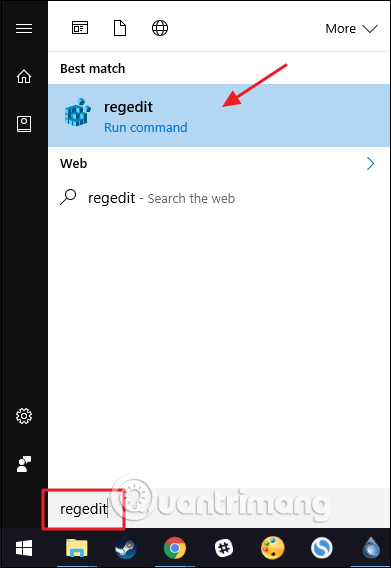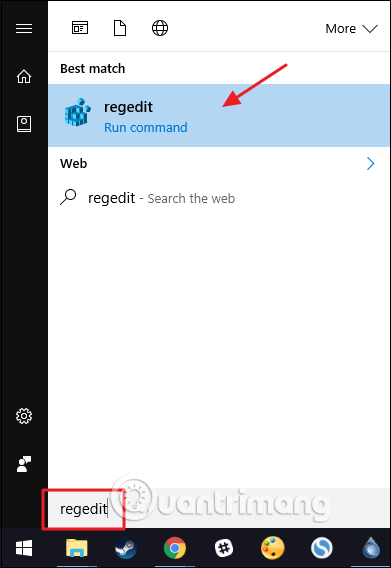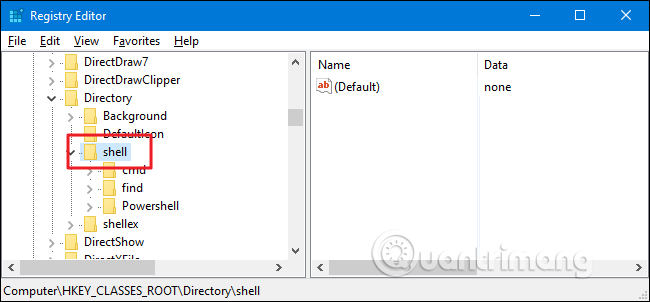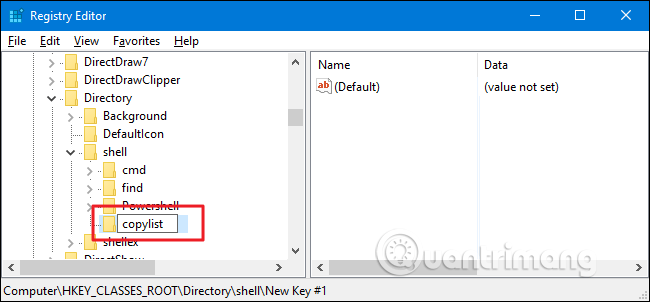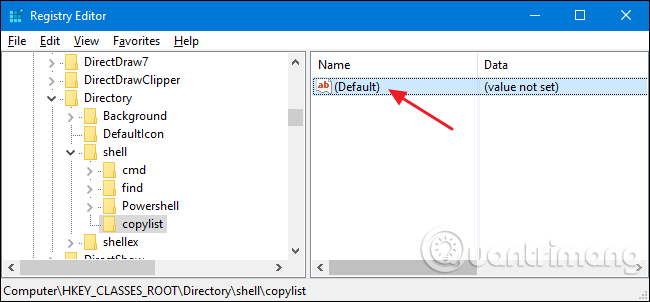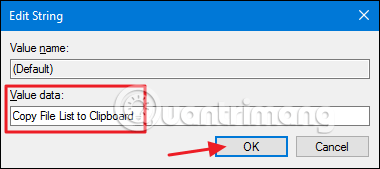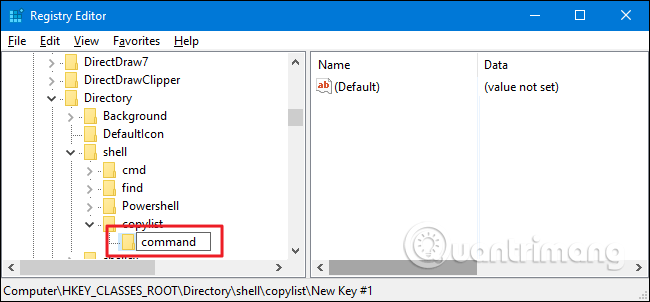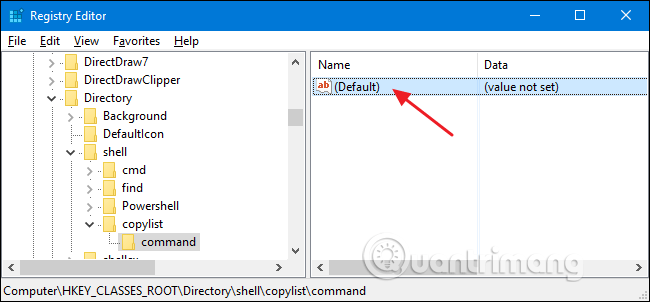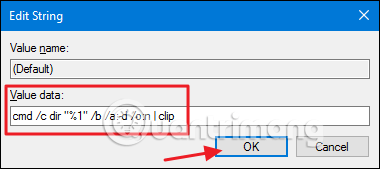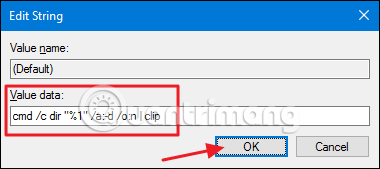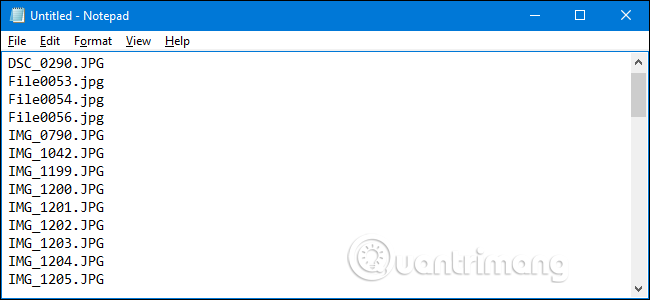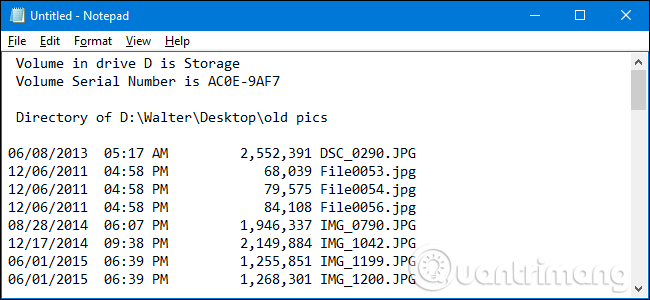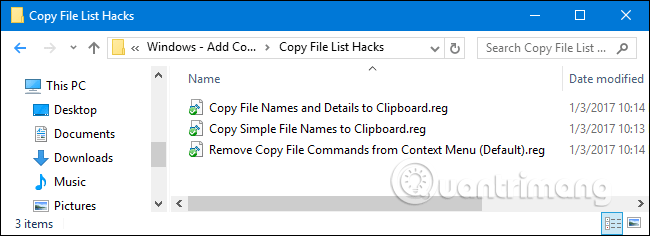Pokud je složka plná souborů a chcete uložit nebo vytisknout seznam souborů , co byste měli udělat? Pomocí několika úprav registru můžete přidat příkaz pro zkopírování obsahu složky do schránky.
Můžete pořídit snímek obrazovky složky a vytisknout jej, ale tímto způsobem nebudete moci zachytit všechny soubory do jednoho obrázku. K převodu výpisu adresáře na soubor můžete také použít příkazy v příkazovém řádku . Přidání příkazů do kontextové nabídky však bude mnohem jednodušší, protože stačí kliknout pravým tlačítkem myši na složku, abyste okamžitě zkopírovali seznam souborů do schránky. A tady je návod, jak na to.
Přidán příkaz pravým tlačítkem pro zkopírování seznamu souborů ruční úpravou registru
Chcete-li přidat příkaz pravým tlačítkem do všech verzí systému Windows, stačí provést několik úprav v registru systému Windows .
Upozornění: Editor registru je mocný nástroj a jeho nesprávné použití může způsobit nestabilitu nebo dokonce nefunkčnost systému. Jedná se o jednoduchý trik, stačí přesně dodržet návod a nebudete mít žádné problémy. Abyste předešli problémům, musíte před provedením změn zálohovat registr .
Otevřete Editor registru stisknutím tlačítka Start a zadáním příkazu regedit , poté stiskněte klávesu Enter a udělte oprávnění k provádění změn v počítači.
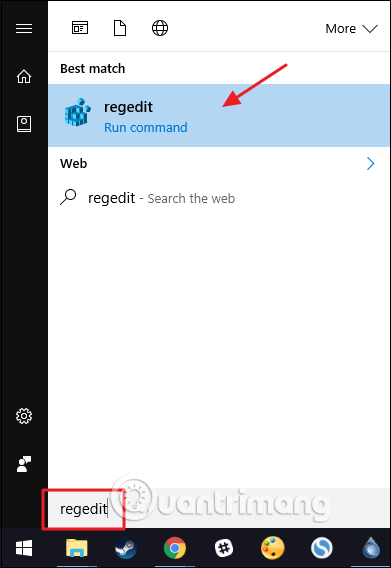
V Editoru registru přejděte pomocí levého postranního panelu na následující klíč:
HKEY_CLASSES_ROOT\Directory\shell
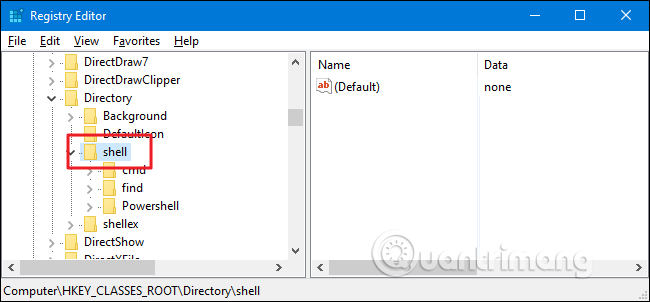
Dále vytvoříte nový klíč uvnitř klíče kliknutím pravým tlačítkem na klíč a výběrem možnosti Nový > Klíč . Pojmenujte tento nový seznam klíčů nebo jakkoli chcete.
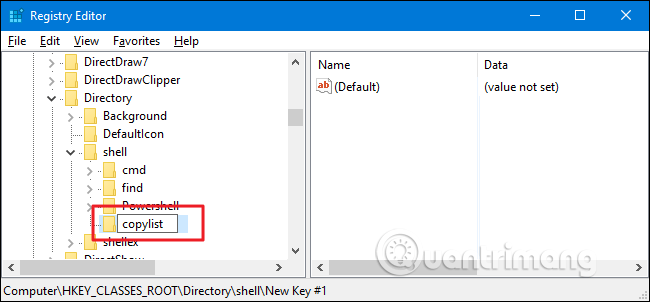
Nyní změníte hodnotu (výchozí) v novém klíči copylistu tak, že vyberete klíč copylistu a poklepáním na hodnotu (výchozí) otevřete okno vlastností.
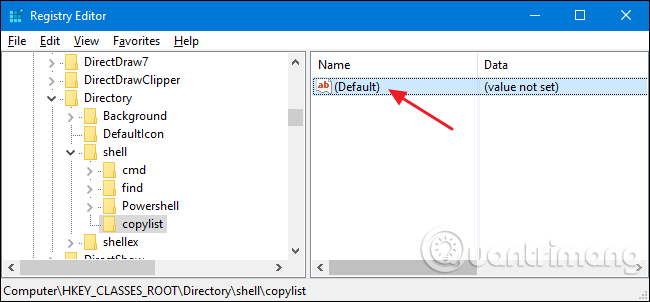
V okně vlastností nastavte hodnotu v poli Údaj hodnoty na Kopírovat seznam souborů do schránky a poté klikněte na OK . Tato hodnota poskytuje název příkazu, který se zobrazí v kontextové nabídce. Zde můžete napsat libovolný název, ale musí být krátký.
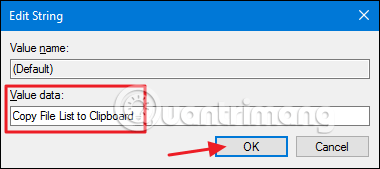
Dále vytvoříte nový klíč v klíči kopírovacího seznamu kliknutím pravým tlačítkem na klíč kopírovacího seznamu a výběrem možnosti Nový > Klíč , přičemž pojmenujete tento nový klíčový příkaz .
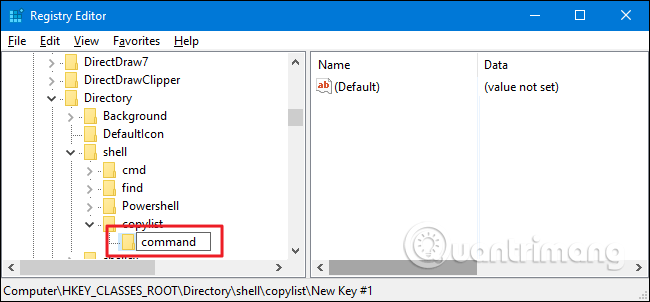
Nyní změníte hodnotu (výchozí) v příkazu nové klávesy výběrem příkazové klávesy a poklepáním na hodnotu (výchozí) otevřete okno vlastností.
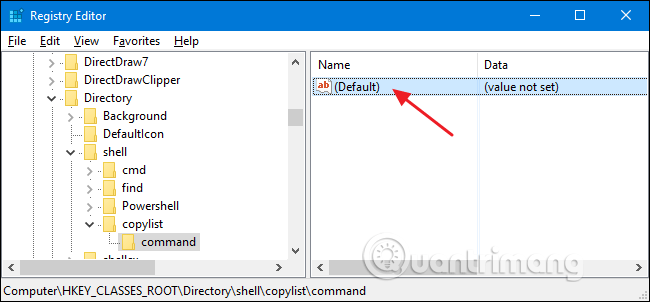
Hodnota (Výchozí) určuje skutečný příkaz, který se spustí, když vyberete možnost v kontextové nabídce. Chcete-li přidat příkaz pro zkopírování jednoduchého seznamu všech názvů souborů do schránky, zadejte do pole Údaj hodnoty následující řádek a klikněte na OK .
cmd /c dir "%1" /b /a:-d /o:n | klip
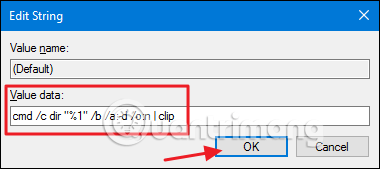
Pokud navíc chcete zkopírovat seznam s podrobnějšími informacemi, nikoli pouze s názvem souboru, můžete odebrat přepínač /b ve výše uvedeném příkazu. Tím se zkopíruje název, datum a velikost souboru. Do pole Údaj hodnoty stačí zadat následující řádek .
cmd /c dir "%1" /a:-d /o:n | klip
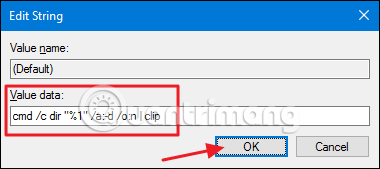
Zde používáme příkaz dir , takže můžete použít jakýkoli přepínač, který příkaz podporuje. Další informace o tomto příkazu získáte zadáním dir /? do příkazového řádku.
Po dokončení ukončete Editor registru. Pro kontrolu stačí kliknout pravým tlačítkem na libovolnou složku a vybrat příkaz Kopírovat seznam souborů do schránky . Uvidíte, že se okno příkazového řádku rychle otevře a zavře. Po výběru příkazu můžete obsah vložit do jiných aplikací, jako je Word nebo Poznámkový blok.
Pokud vyberete příkaz s přepínačem /b , zobrazí se následující jednoduchý seznam souborů:
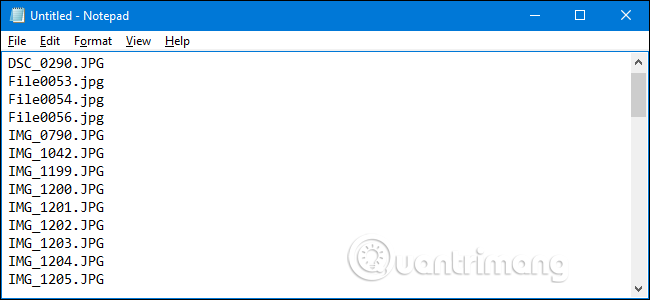
Pokud vyberete příkaz bez přepínače /b , budete mít následující podrobný seznam:
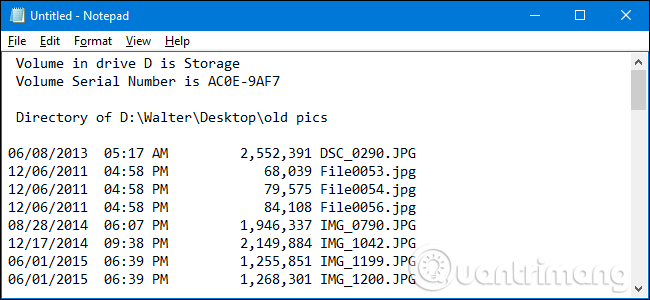
Pokud chcete tuto změnu vrátit zpět, stačí se vrátit do registru a odstranit vytvořený klíč copylistu . Tím se automaticky smažou všechny ostatní hodnoty a klíče v seznamu klíčů a příkaz z kontextové nabídky.
Stáhněte si soubor hack registru jedním kliknutím
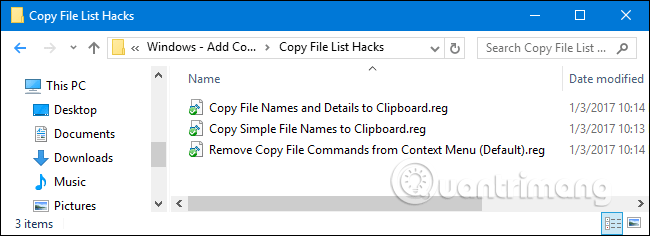
Pokud nechcete provádět ruční změny v registru, můžete si stáhnout soubor hack jedním kliknutím níže. File hack Copy Simple File Names to Clipboard přidá příkaz pro zkopírování seznamu názvů souborů do kontextové nabídky. File hack Kopírovat názvy souborů a podrobnosti do schránky přidá následující příkaz pro zkopírování názvů souborů, dat a velikostí do kontextové nabídky. A nakonec soubor Odebrat příkazy kopírovat soubor z kontextové nabídky (výchozí) odstraní příkaz, který jste přidali. Všechny tři hack soubory výše budou v souboru ZIP níže. Stačí dvakrát kliknout na soubor, který chcete použít.
https://www.howtogeek.com/wp-content/uploads/2017/01/Copy-File-List-Hacks.zip
Tyto hack soubory jsou ve skutečnosti procesem exportu klíče copylistu, který jsme vytvořili v předchozí části, do souboru .REG a spuštěním tohoto souboru se upraví hodnota v registru. Pokud chcete, můžete si také vytvořit svůj vlastní hack soubor registru.
Přeji vám úspěch!